Переход на другой слой¶
Прежде чем осуществить переход на другие проводящие слои, следует убедиться, что в панели «Слои» включено отображение тех слоев, на которые необходимо осуществить переход. В противном случае переход на другие слои не будет произведен.
Для того чтобы осуществить переход на другой слой:
1. Начните или продолжите размещение трека. При этом желательно, чтобы последний зафиксированный сегмент трека находился вблизи области, в которой планируется выполнить переход на другой слой.
2. Вызовите контекстное меню и выберите пункт «Перейти на слой» с выбором слоя во вложенной части меню в зависимости от взаимного расположения слоев, между которыми требуется осуществить переход, см. Рис. 1.
Важно! Назначенные горячие клавиши для перехода между слоями печатной платы редактора RightPCB и редактора TopoR отличаются.
Примечание! В редакторе RightPCB для перехода на другой слой можно воспользоваться горячей клавишей «Перейти на слой выше текущего» или «Перейти на слой ниже текущего», по умолчанию назначены клавиши «Страница вверх» («Page Up») или «Страница вниз» («Page Down») соответственно.
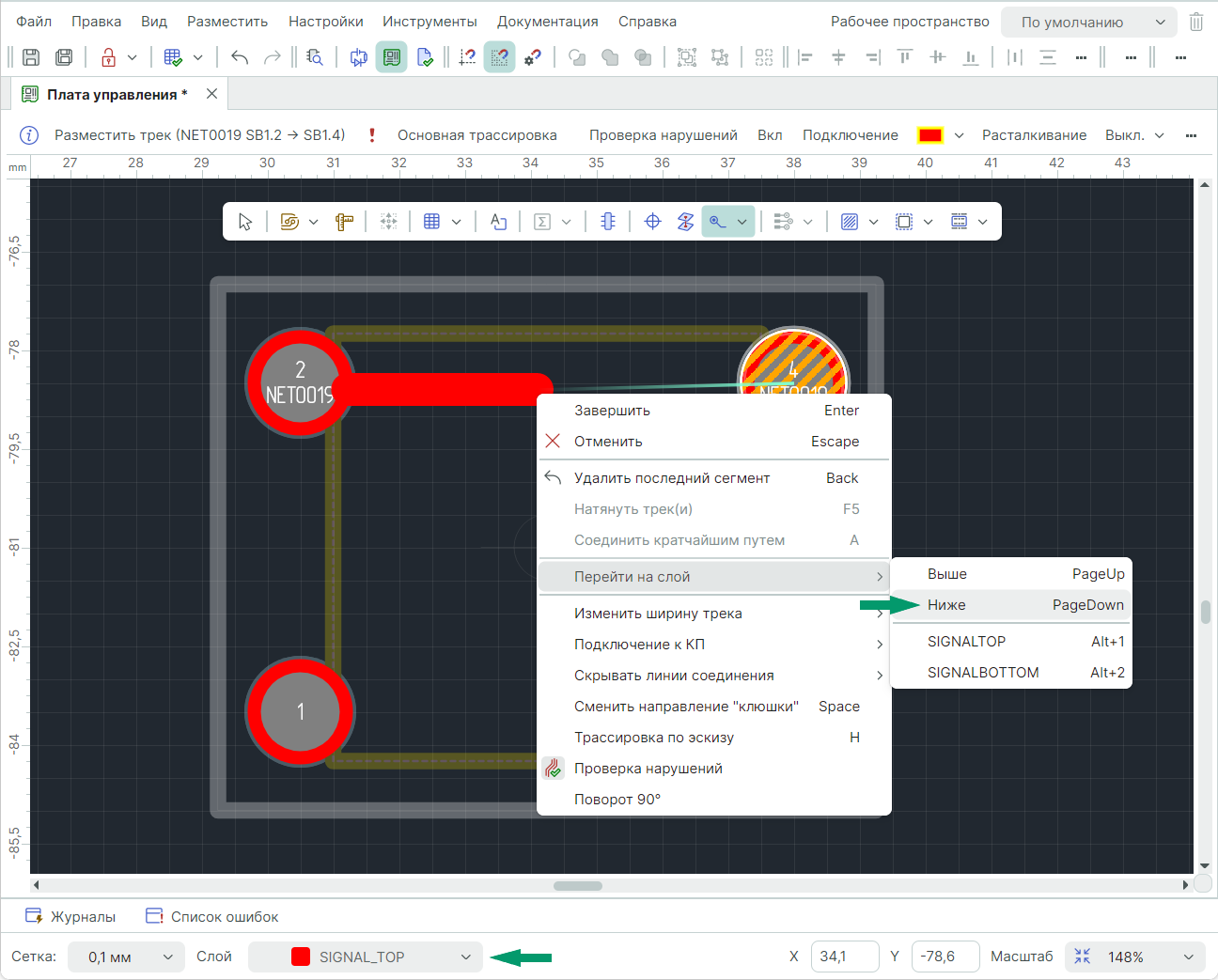
При выполнении команды перехода на другой слой в редакторе автоматически активируется тот слой, на который совершен переход.
Для перехода через несколько слоев, команды «Ниже» или «Выше» выполнить несколько раз, пока требуемый слой не будет достигнут.
Примечание! Перейти сразу на нужный слой можно и с помощью панели «Слои» или с помощью списка слоев, расположенного на строке состояния.
- Выберите точку, в которой необходимо разместить переход. Автотрассировщик редактора продолжит трек с последнего зафиксированного участка до перехода, на экране будет отображен возможный вид трека и переходное отверстие, см. Рис. 2.
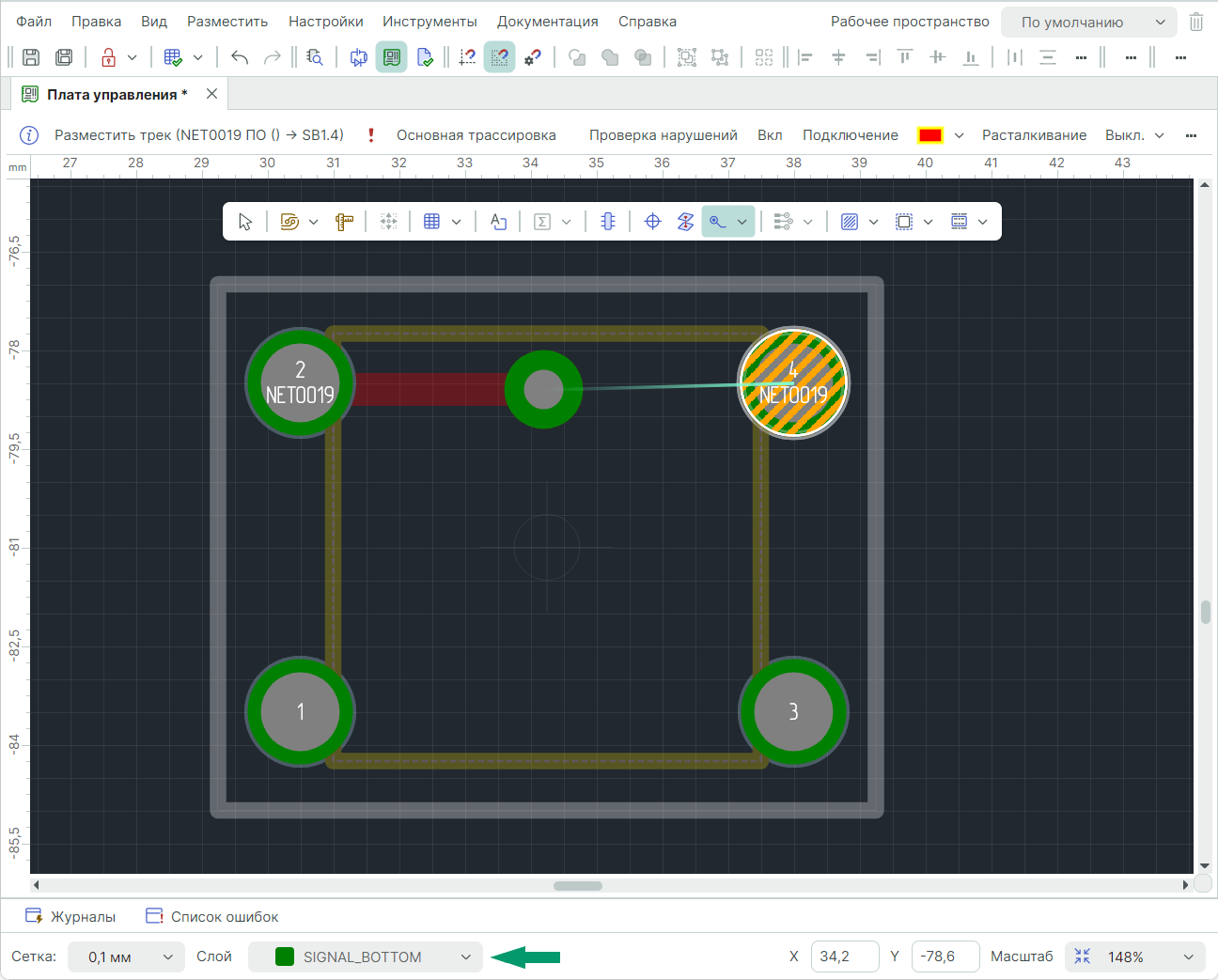
Примечание! При установленном флаге в чек-боксе «Файл» → «Настройки» → «Панель управления» → «Редактор платы» → «Трассировка» → «Ручной выбор места для ПО» переходное отверстие «прикрепляется» к курсору, размещение ПО производится нажатием левой кнопки мыши в выбранной точке.При снятом флаге в чек-боксе настройки «Файл» → «Настройки» → «Панель управления» → «Редактор платы» → «Трассировка» → «Ручной выбор места для ПО» переходное отверстие размещается сразу в точке нахождения курсора мыши.
Если при активном режиме «Разместить трек» курсор помещен в место, где размещение перехода запрещено, то эскиз трека будет помечен рядом запрещающих символов, см. Рис. 3.
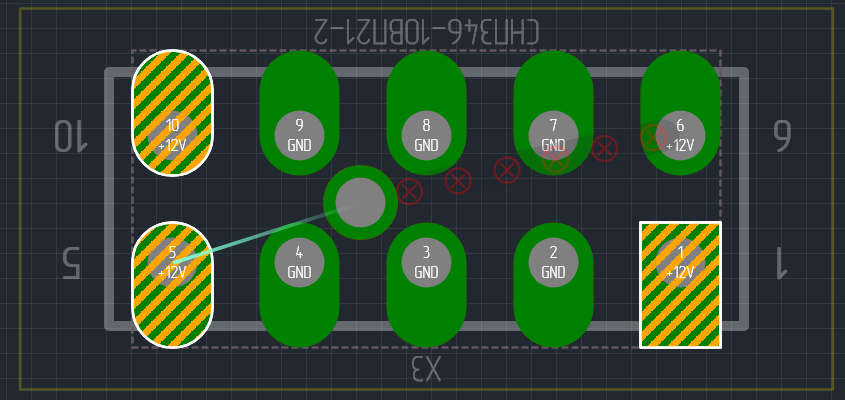
Для изменения стиля переходного отверстия перейдите «Свойства» → «Стиль VIA» и выберите нужный стиль ПО из выпадающего списка, доступного при нажатии символа « » в правой части строки. В этом списке отображаются стили всех переходных отверстий, созданные в проекте (см. раздел Определение переходных отверстий) и доступные для трассируемой цепи (см. Приложение Б), см. Рис. 4.
» в правой части строки. В этом списке отображаются стили всех переходных отверстий, созданные в проекте (см. раздел Определение переходных отверстий) и доступные для трассируемой цепи (см. Приложение Б), см. Рис. 4.
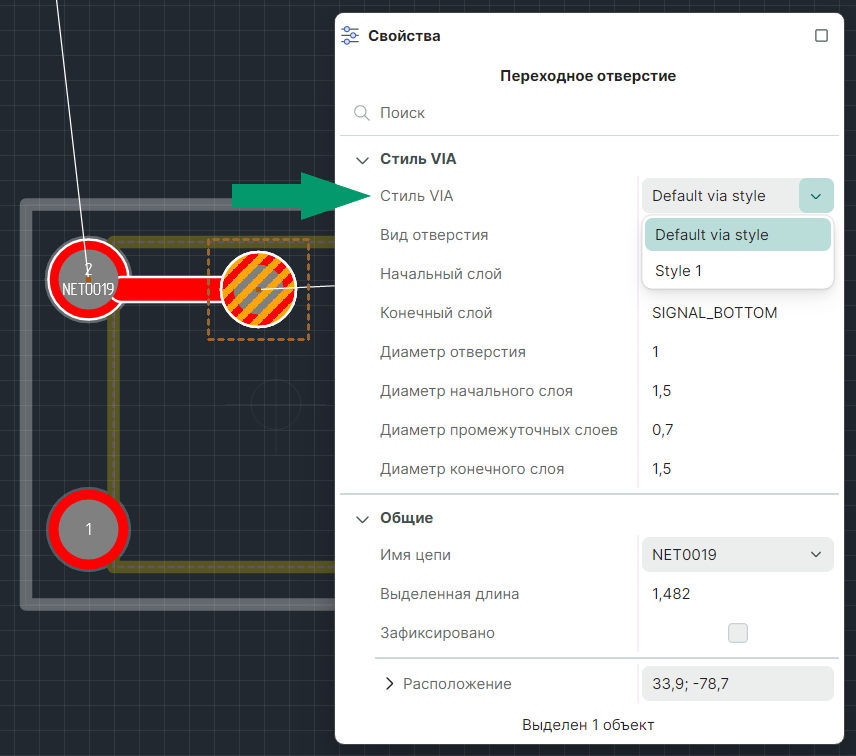
- Дальнейшее размещение трека продолжается на новом слое от размещенного переходного отверстия.
При нажатии клавиши «Backspace» или выборе пункта из контекстного меню «Удалить последний сегмент» удаляется последний проложенный сегмент или переходное отверстие.